相信有不少 Apple 用戶,可能會有 iPhone 、iPad、iPod touch 或 Mac 電腦,那就可以善用 Apple 內建「接力」功能,就能透過簡單步驟,就能將郵件、地圖、Safari、提醒事項、行事曆、聯絡人、Pages、Numbers、Keynote 與眾多的第三方 App,切換至附近另一個裝置繼續工作,這篇就帶你來看看怎麼實現。

接力是什麼?
蘋果「接力(Handoff)」是「接續互通」功能之一,能夠在不同 Apple 裝置(Mac、iPhone、iPad、iPod touch 或 Apple Watch)實現跨裝置連續開啟未完成的工作,只需登入相同 Apple ID ,和打開Wi-Fi 、藍牙,就能夠透過「接力」功能輕鬆實現快速切換到另一個裝置。
像是瀏覽 iPhone 網頁到一半,想要轉換到自己 Mac 繼續觀看,或是想將電腦的內容複製到 iPhone 內,其實不需透過 LINE 或其他 第三方 App 轉貼,也不需要透過 AirDrop,透過 「接力」功能就能實現跨裝備連續互通,至於「接力」該如何使用呢?底下就來告訴大家。
啟用接力設定
- 裝置需登入相同的 Apple ID 和登入 iCloud 。
- 裝置需開啟「藍牙」和登入相同「Wi-Fi」。
- 裝置需「開啟接力」功能(方式可參考下一段)。
如何打開「接力」功能
可根據底下不同 Apple 裝置來開啟「接力」功能:
iPhone 和 iPad
「設定」>「一般」>「AirPlay 與接力」,將「接力」功能打開。
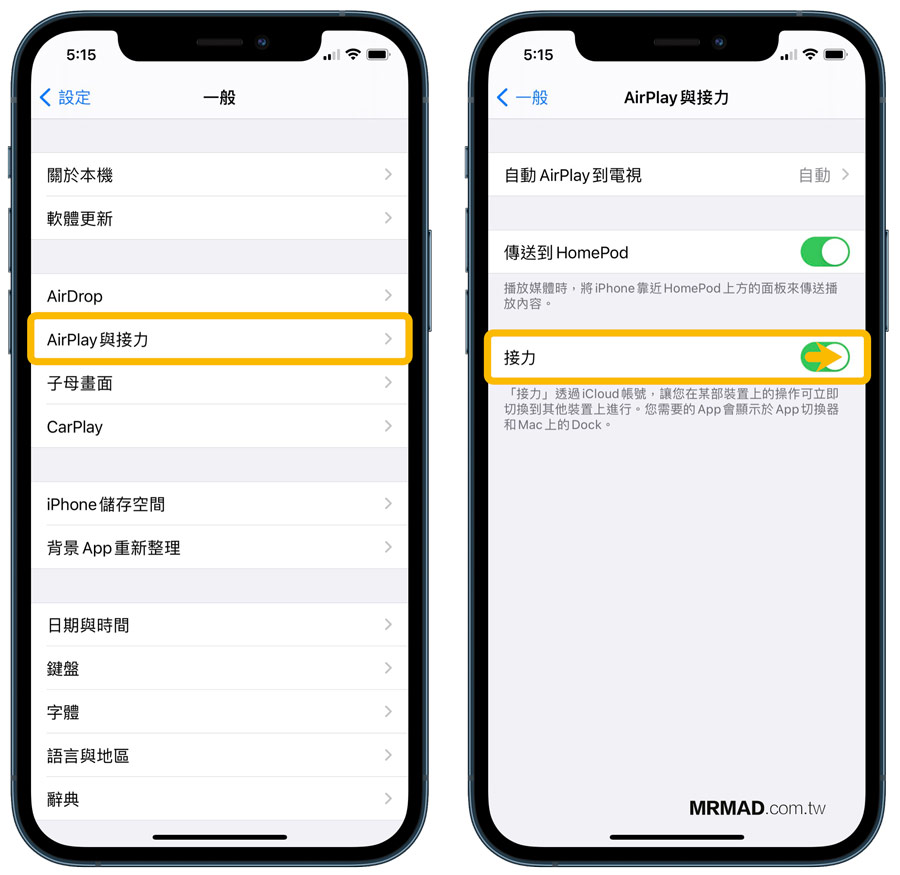
Mac電腦
在Mac上開啟「系統偏好設定」,然後按一下「一般」,勾選「允許在這部 Mac 和您的 iCloud 裝置之間使用『接力』功能」即可。
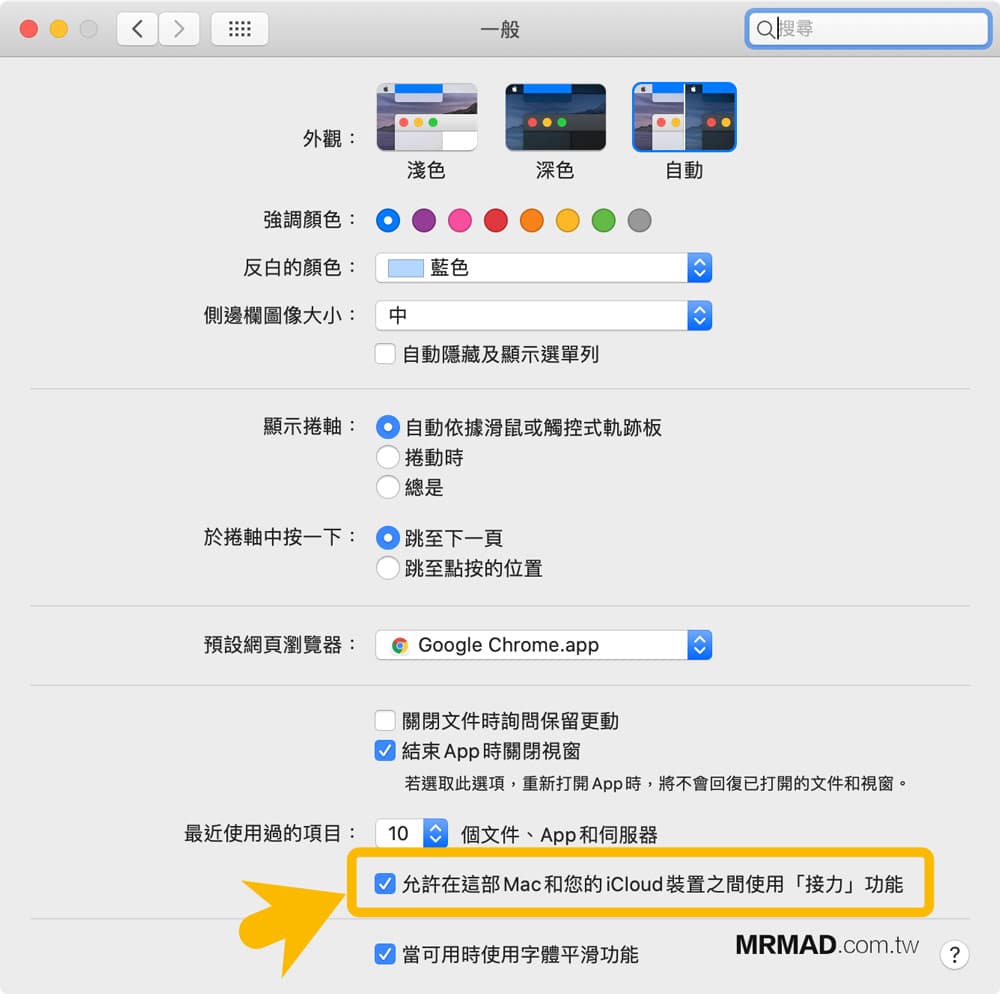
Apple Watch
開啟 iPhone 的「Apple Watch」 App,然後前往「一般」> 先確認設定好「Apple ID」,最後再到底下將「啟用接力」開啟。
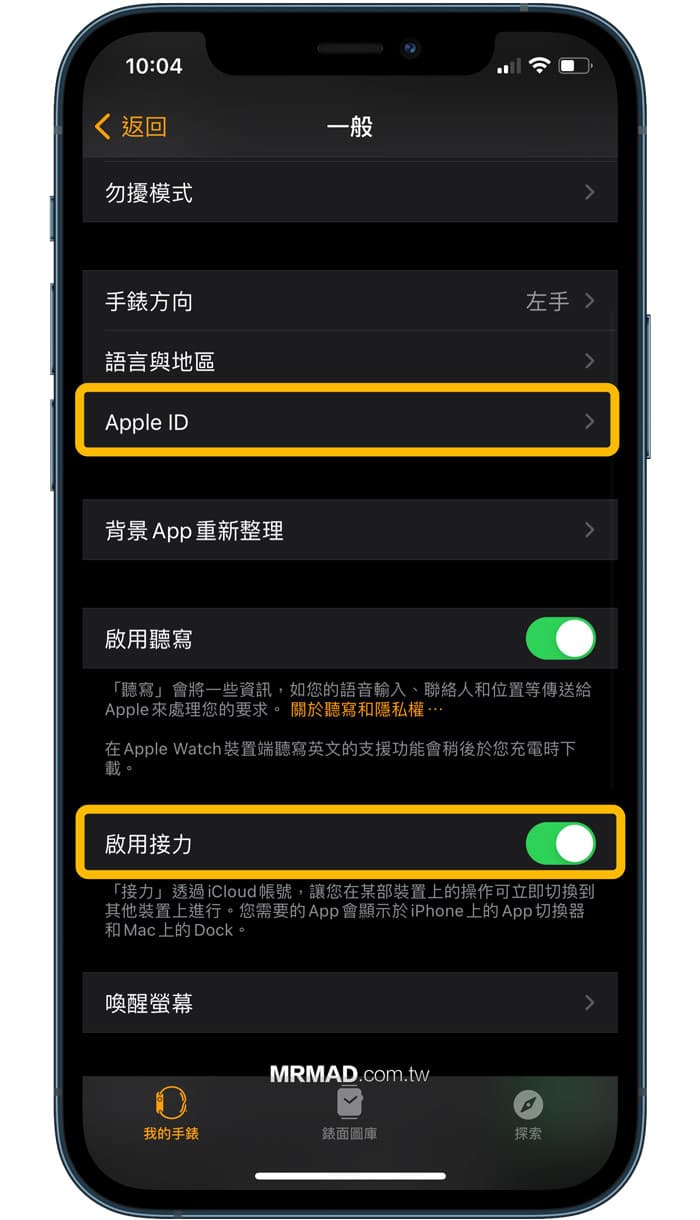
以上設定完後,就可以開啟Apple裝置之間的接力功能,透過底下教學來試試看,有哪些實用的接力功能可以實現。
Safari 接續功能
在 Mac 用 Safari 瀏覽網頁到一半沒看完,準備要出門時,想改為 iPhone 繼續瀏覽,只要在 iPhone 任何一個畫面,由底往上滑,會切換成多工應用模式,就會在最底下看見「Safari來源:MRMAD的 iMac(會顯示你的裝置名稱)」,點選後,就可以輕鬆接著看啦!
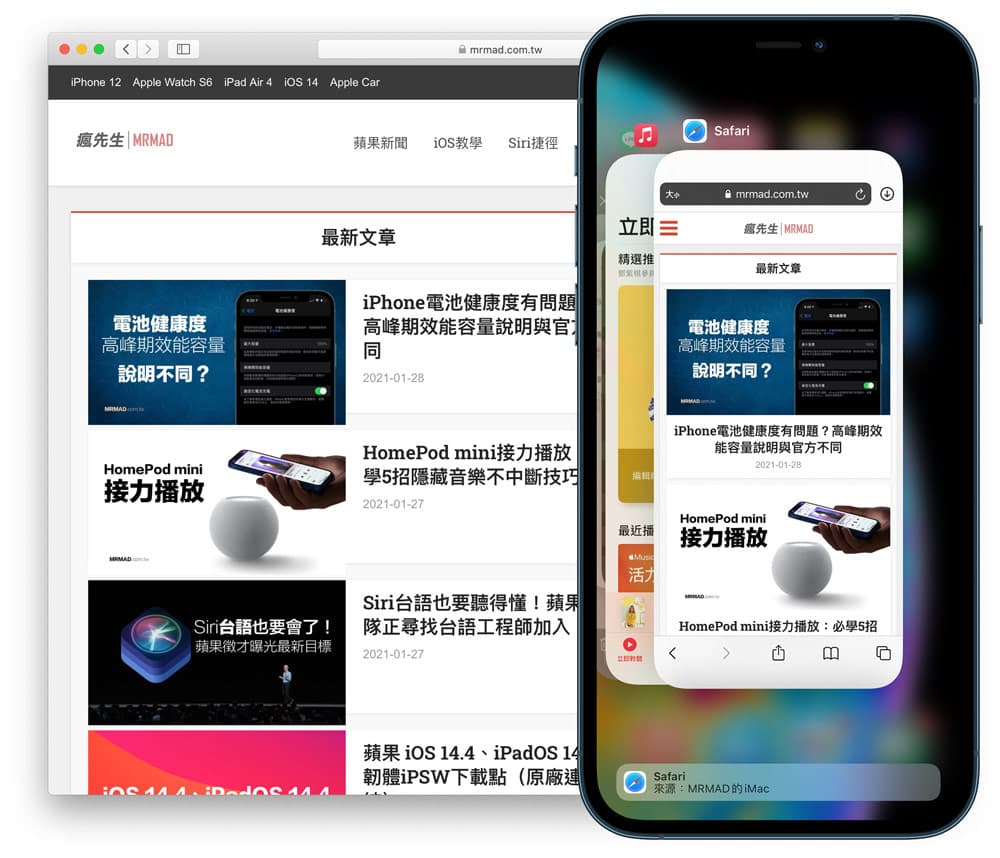
反過來,如果要將 iPhone 手機或 iPad 裝置上正在瀏覽的 Safari 網頁,無縫接軌回Mac電腦,只要 macOS 底下的 Dock 最右側(取決於你的Dock的位置),就能看見其他裝置的瀏覽訊息,點一下圖像就可以繼續瀏覽。
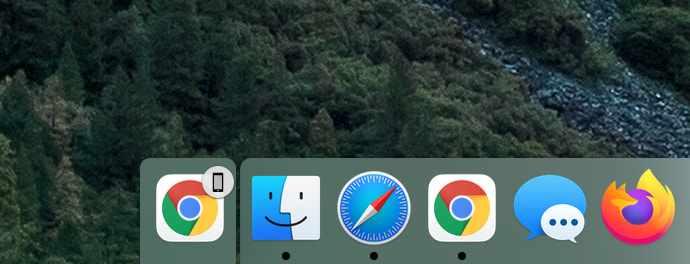
如果你在 macOS 看不見接力圖示(iPhone 或 iPad 裝置),檢查手機或平板 Safari 或 Chrome 是不是切到私密瀏覽或無痕模式,這會導致 Mac 上看不見 iPhone 接力圖示。
另外接力還有些快捷鍵小技巧:
- 在 macOS 按下「Command + Tab」快速鍵,可以快速切換到有「接力」圖像的 App。
- 除了Safari 外,連同郵件、地圖、提醒事項、行事曆、聯絡人、Pages、Numbers、Keynote都可以直接接力完成。
通用剪貼版功能:跨裝置無縫複製貼上
開啟「接力」功能後,「通用剪貼板」也會隨之開啟,這個功能可以讓 Apple 裝置之間,實現「複製、貼上」無縫轉移功能,可支援文字、影像、照片和影片等內容,支援設備有 Mac、iPhone、iPad、iPod touch 。
- 剪貼文字:在Mac打好一段對話,只要打好按下「複製」,到另一個裝置 iPhone 、iPad 上點兩下,點選「貼上」,剛剛在Mac上打好的字就神奇的貼上了;當然也可以在 iPhone 或 iPad 上複製,也能在 Mac 電腦上貼上。
- 剪貼圖片和影像:在 iPhone 中儲存的圖片要轉到 Mac 電腦上,直接點選「複製(拷貝)」,直接透過 Mac 貼上,就能完美轉移!
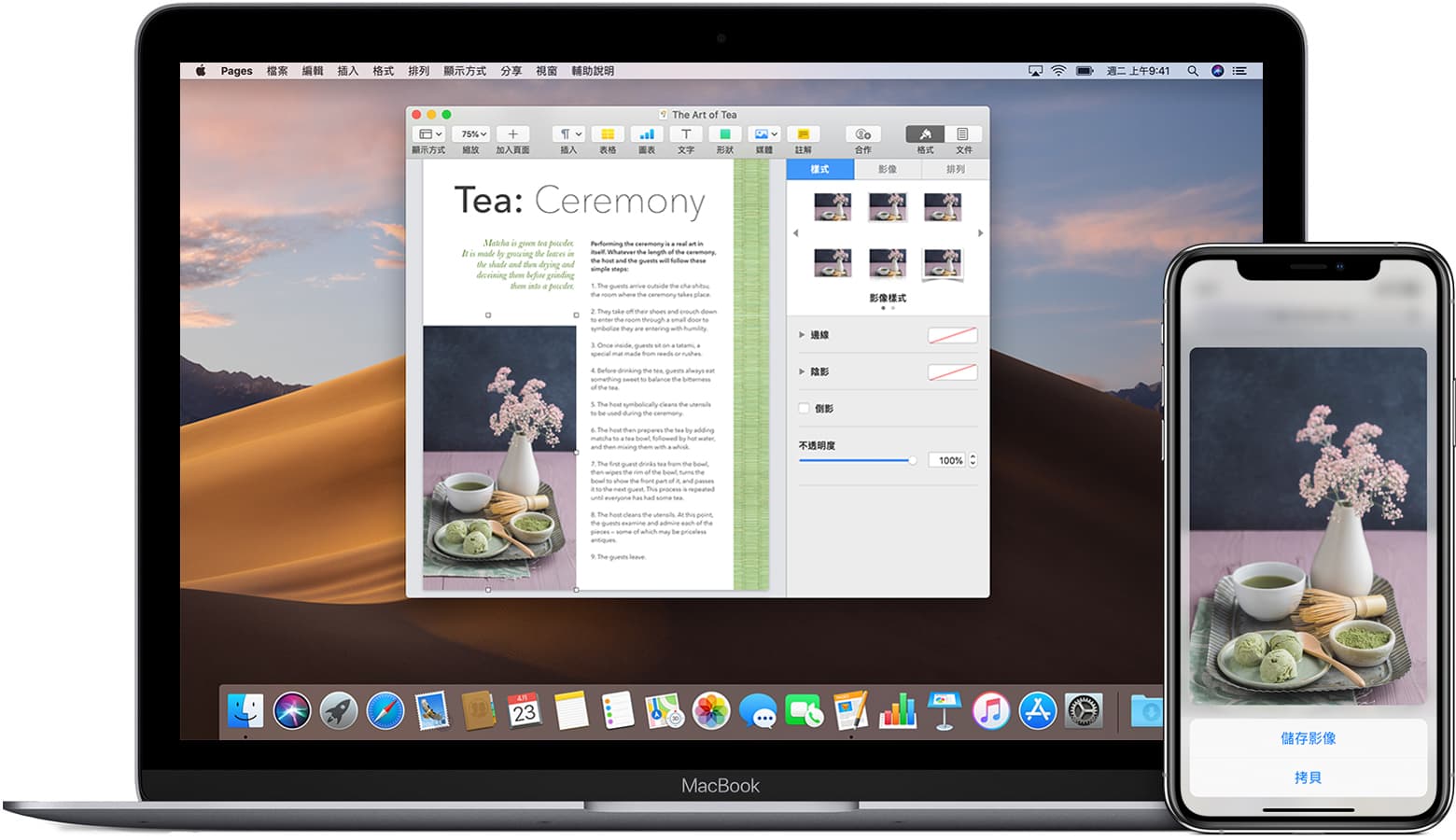
開啟接力功能後,有沒有覺得各種裝置整合感越來越高了呢?不用再使用額外的第三方軟體來做轉貼的功能,就能直接無縫接軌,趕快測試看看吧!
精選教學
- AirDrop是什麼?教你透過 AirDrop 和朋友分享照片影片和檔案
- 如何將Android手機照片或檔案透過藍牙傳給Mac電腦
- qico pad無線傳檔充電盤開箱:瞬間讓Windows也有AirDrop功能
- 教你關閉Safari網站想要使用你目前位置提示,解釋有何作用
- WiFi通話是什麼、通話要錢嗎?iPhone、Android如何設定和申請總整理
- Safari教學技巧大公開!13招iPhone和iPad用戶必學招式
- iPhone遺失不見被偷?用《尋找》無網路、關機也能找回設備
- iPhone Dock 透明化隱藏教學,附加可愛貓與各類桌布素材
想了解更多Apple資訊、iPhone教學和3C資訊技巧,歡迎追蹤 瘋先生FB粉絲團、 訂閱瘋先生Google新聞、 Telegram、 Instagram以及 訂閱瘋先生YouTube。